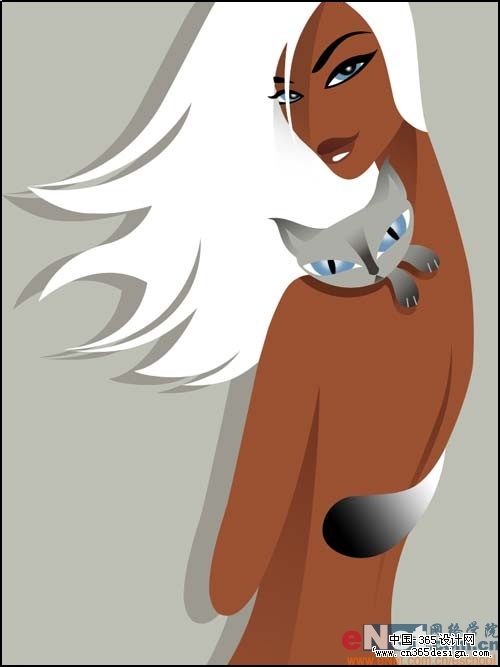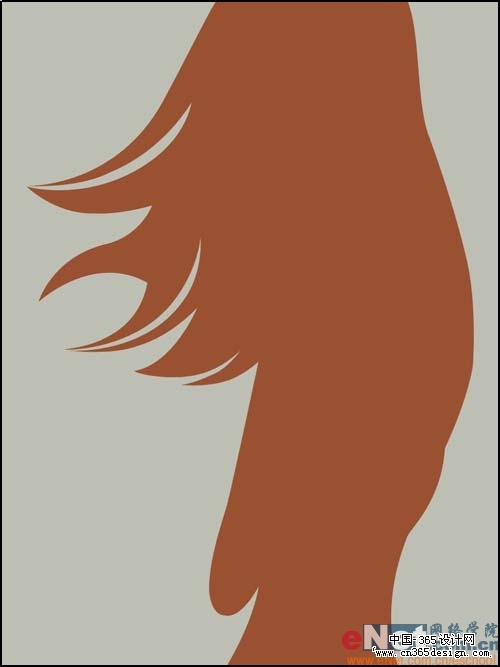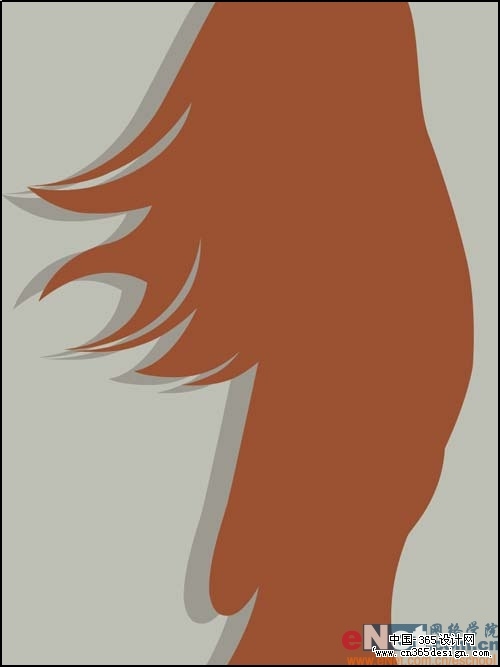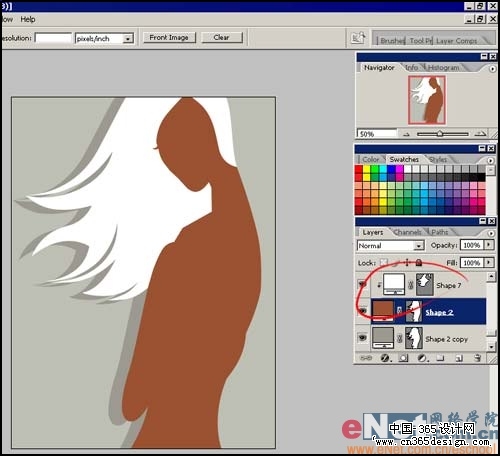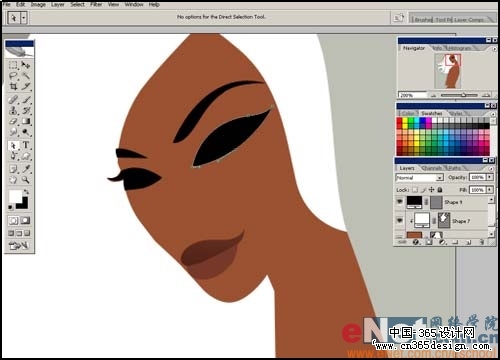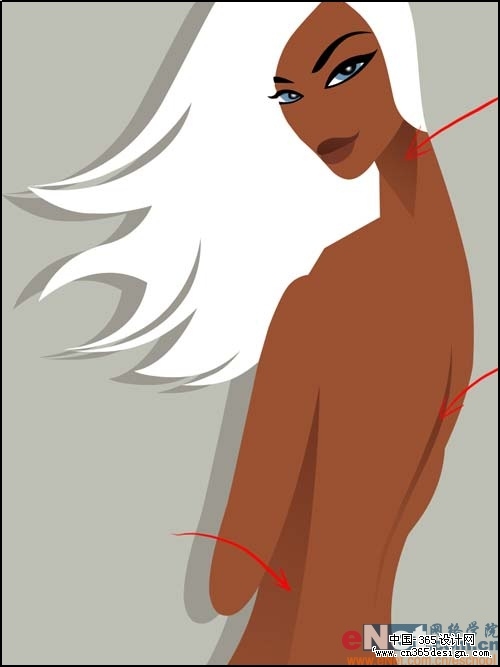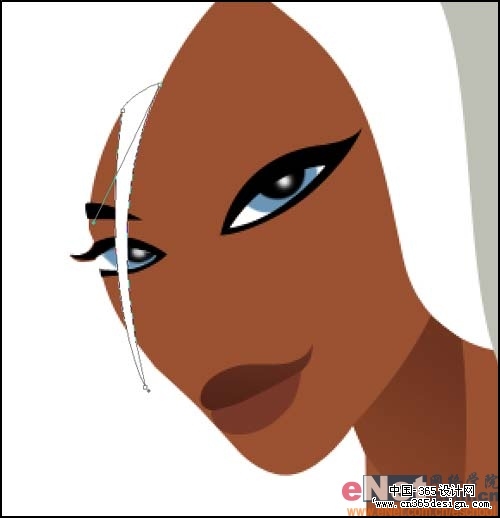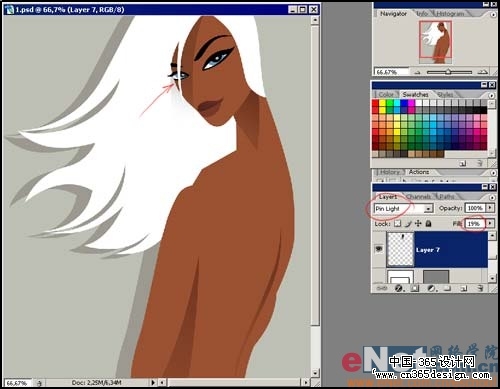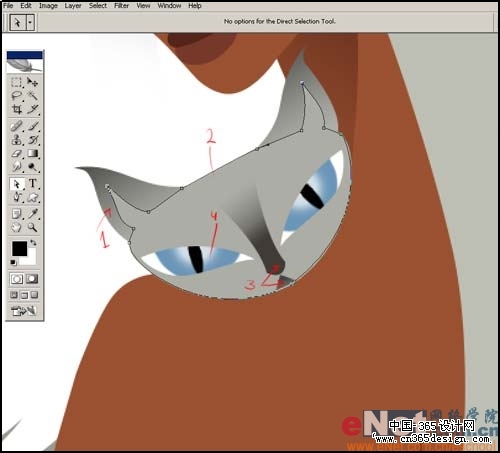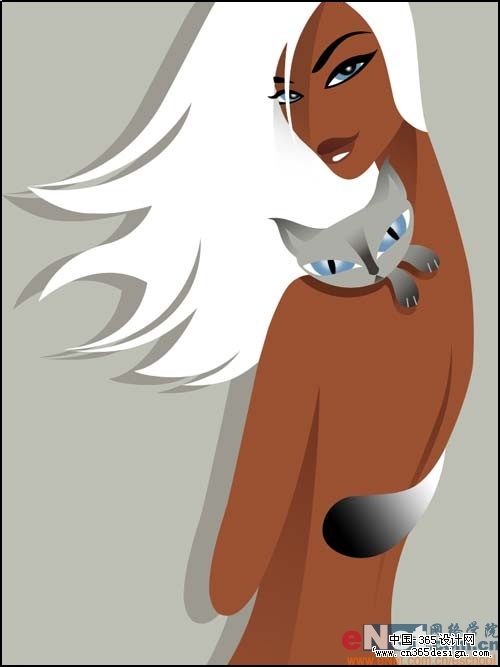今天我们来练习使用Photoshop画一幅性感女郎和猫的精美艺术插画。
最终效果图 |
| 具体操作步骤如下(插图为英文界面,因为时间关系没有转换成中文的,不过在翻译时,工具和命令等都译成了中文,相信读起来不会有太大的困难)。
1.按Ctrl+N打开“新建”对话框,将文档大小设置为600x800像素,分辨率设置为100像素/英寸。单击工具箱中的“前景”图标,打开“拾色器”对话框,将前景色的十六进制颜色值设置为bdbfb4,然后按Alt+Del以该前景色填充背景图层。
2.使用“钢笔工具”画出女孩的侧面轮廓,颜色值为9a5131,效果如图1所示。
|
| 3.将侧面轮廓复制出一个副本,将颜色值改为9c9990,并把它拖放到原图层的下层。稍向左移动这一图层,得到如图2所示的效果。
|
| 4.现在绘制头发。选择工具箱中的“钢笔工具”,按如图3所示绘制,注意背景要位于所有其它图形的最下方。
|
| 按住Alt键单击图层面板中刚绘制的图层与下一图层之间位置,创建剪切蒙版,如图4所示。
|
| 5.再次使用“钢笔工具”,画出眉毛、眼睛和嘴唇的轮廓,如图5所示。 |
| 6.使用“画笔工具”在新背景上画出眼睛,如图6所示。 |
| 8.画完阴影后,选择菜单命令“图层 图层样式 渐变叠加”,然后按如图8所示设置渐变叠加的选项,其中渐变色在具体设置时,浅色的颜色值设置为8f4a2e,深色的颜色值为743621。
|
| 9. 在一个新图层中使用“钢笔工具”画出刘海,如图9所示。 |
| 10.再新建一个图层,拖到刘海所在图层下方,用黑色画出阴影,形状如图10所示。使用“橡皮擦工具”擦一下阴影下面部分,并按如图10所示将图层的混合模式设置为“点光”,填充设置为19%,这样阴影就会变为半透明。 |
| 11.转到绘制猫的尾巴。尾巴会被画在女孩的背部。使用“钢笔工具”绘制如图11所示的猫尾巴,按如图12所示设置该形状图层的渐变叠加图层样式。 |
注意不要忘记更改渐变色的角度,如上图所示。
12.现在开始绘制女孩怀中的小猫。注意按如图13所示的数字。
(1)首先画出猫的轮廓并制作出耳朵的渐变。渐变从黑色(000000)到acada5。
(2)轮廓线将有助于我们画猫耳朵。颜色值为acada5。
(3)使用“钢笔工具”画出鼻子和嘴,并为它们设置渐变色。渐变色是先白后蓝。使用画笔画一小部分白色,最后画出瞳孔。
|
| 继续。如图14所示――
(1)绘制小猫的脚,仍然用黑白渐变色。
(2)用前面介绍过的方法为小猫添加阴影。较深颜色的颜色值为632e1b,较浅的颜色为7e4027。
(3)使用“直线工具”画出爪子。
|
| 这样我们的插图就快完成了。做一些最后的修饰。使用“画笔”工具,在女孩嘴唇上画出高光部分。
|